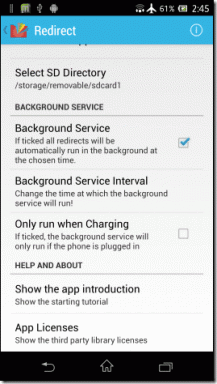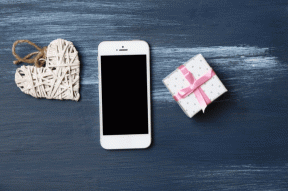10 hasznos Play Áruház-alkalmazástrükk nagyfelhasználóknak
Vegyes Cikkek / / February 14, 2022
A Play Áruház az egyik leghasznosabb alkalmazás az Androidon, mivel ez a legnagyobb hiteles letöltési forrás Android-alkalmazások okostelefonjainkra, de nem igazán használjuk ki az összes elérhető funkciót kb.
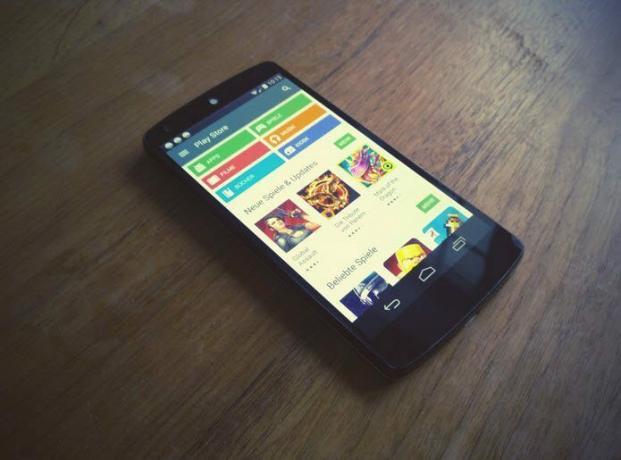
Számos egyéb szolgáltatás is létezik, például az Amazon App Store, APK tükör és mások, amelyek platformot biztosítanak a felhasználóknak Android alkalmazás letöltése.
De a Play Áruház továbbra is a leghitelesebb, mivel nem csak azt biztosítja, hogy az alkalmazások rosszindulatú programoktól mentesek legyenek, hanem az összes alkalmazás időbeni frissítését is szolgálja.
A Play Store fizetős és ingyenes alkalmazásokat is kínál, amelyek növelik okostelefonunk termelékenységét, és az alábbiakban erről fogunk beszélni hogyan növelheti termelékenységét az alkalmazásboltban – segít kiválasztani a letölthető jobb alkalmazásokat és még sok mást.
Ne ragadjon le egy hibás frissítéssel
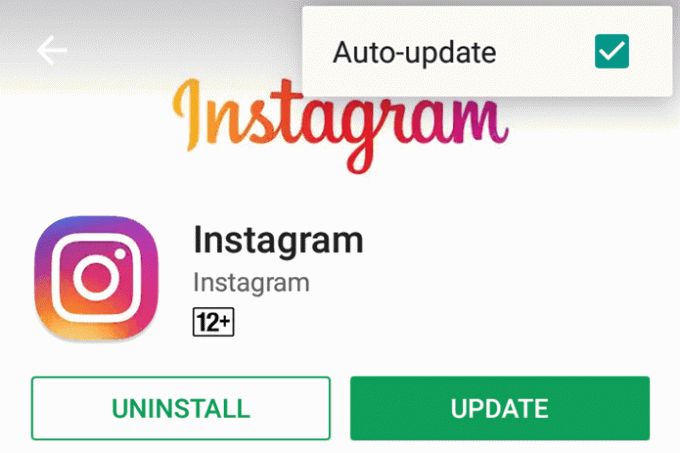
A Play Áruház számos fejlesztője megszokta, hogy hiányos frissítéseket tesz közzé alkalmazásaiban, aminek eredményeként a hibák tönkreteszik a felhasználói élményt.
A probléma megoldásához kiválaszthatja, hogy egyenként kikapcsolja az ilyen alkalmazások automatikus frissítését a Play alkalmazás ablakában. Store, kattintson a „hárompontos menüre”, amely lehetőséget ad az adott alkalmazás automatikus frissítésének be- vagy kikapcsolására – kapcsolja be ki.
Olvassa el a releváns felhasználói véleményeket, mielőtt frissít egy alkalmazást
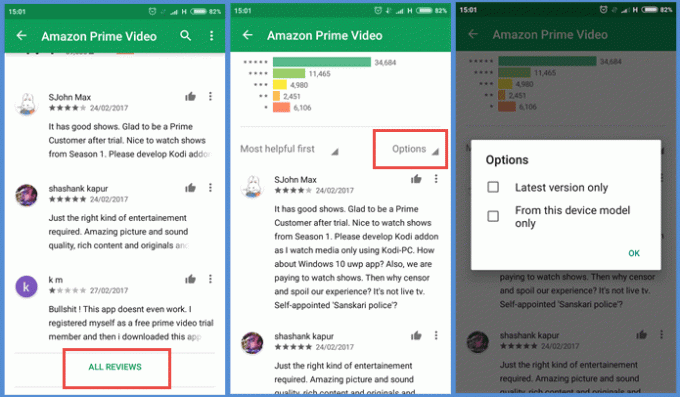
Amikor elérhető frissítés, megtekintheti a többi felhasználó véleményét, hogy jobb képet kapjon arról, mire számíthat a frissítéssel, vagy ha problémák merülnek fel az új frissítéssel kapcsolatban.
Ha olyan felhasználók véleményét szeretné látni, akik ugyanazt az eszközt használják, mint az Öné, ez is lehetséges.
Görgessen le a véleményekhez az alkalmazás ablakában, koppintson a gombra Összes vélemény, megtalálod Opciók az ablak jobb oldalán kattintson rá, és két lehetőséget fog látni: „Csak a legújabb verzió” és „Feladó csak ez az eszközmodell” – amely bekapcsoláskor olyan felhasználók véleményét jeleníti meg, akik ugyanazt az eszközt birtokolják a tiéd.
Kapjon „korai hozzáférést” olyan alkalmazásokhoz, amelyeket még nem tettek közzé nyilvánosan
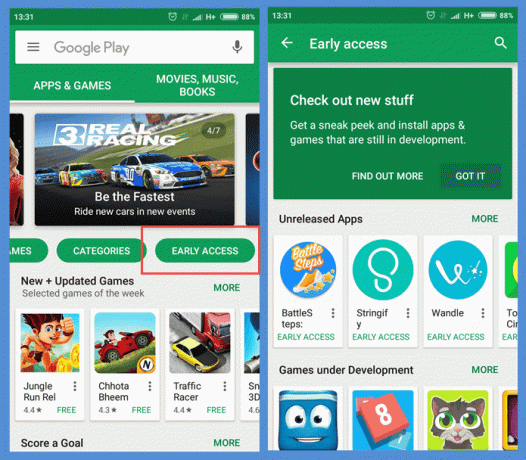
Ha Ön azok közé tartozik, akik szeretnek elsőként kézbe venni az alkalmazásokat és tesztelni őket, akkor ez az Ön számára készült – teljesen – és ez is elég egyszerű.
Nyissa meg a Play Áruház kezdőlapját, ahol olyan lapokat találhat, mint pl Toplisták, játékok, kategóriák és még sok más lebeg az alkalmazás legnépszerűbb elemei alatt. Megtalálod Korai hozzáférés jobbra csúsztatással válasszon ezek közül a lapok közül.
Korai hozzáférés A Play Áruház alkalmazásban egy új ablakba kerül, amely lehetőséget biztosít számos kiadatlan alkalmazás és fejlesztés alatt álló játék telepítésére és tesztelésére.
Fedezze fel a független alkalmazásokat

Az Indie alkalmazássarok a Google Playen nem érhető el az alkalmazáson belül – mivel nincs közvetlen lehetőség, ezt az ablakot – de elérheti, ha rákeres az „Indie sarok” kifejezésre a Google keresőben, és az első link elvezeti azt.
Az „Indie Corner” azért jelent meg a Play Áruházban, hogy népszerűsítse a kisebb stúdiók játékait, amelyek egyébként háttérbe szorulnak. a népszerűek a kezdőlapon és más, dedikált játékoldalakon.
Ha Ön egy lelkes mobiltelefonos játékos és szeretné kipróbálni ezeket a független stúdiókat, a legjobb közül válogathat a Google által gondozott Indie Cornerben.
A Google Play vásárlások korlátozása

Ha készüléke rendelkezik a ujjlenyomat-szkenner, amely általánossá vált a feloldási módszerrel az összes új okostelefonon, amelyet piacra dobnak a piacon, megvédheti Play Áruház-fiókját a nem hitelesített vásárlásoktól, ha védi a fiókját biometrikus.
Csak lépjen a Play Áruház alkalmazás beállításaihoz, görgessen le, és megtalálja a váltási lehetőséget Ujjlenyomat-hitelesítés a „Felhasználói vezérlők” alatt.
Alapértelmezés szerint hitelesítés szükséges minden olyan alkalmazás megvásárlásához, amelyet 12 éves korig besoroltak. Ettől eltekintve – a ikon megérintésével A vásárláshoz hitelesítés szükséges opció – beállíthatja, hogy az alkalmazás minden vásárláskor vagy 30 percenként kérjen-e hitelesítést, vagy soha ne kérje.
Legyen béta tesztelő, és kaphat korai frissítéseket

Szinte az összes népszerű alkalmazásban van hely a bétatesztelőknek, akik lényegében frissítéseket kapnak egy béta verziójú alkalmazás szakasz – ez az, amikor a fejlesztő még nem áll készen a frissítés új funkcióinak nyilvános bevezetésére, és visszajelzést szeretne kapni a béta frissítésről.
Ily módon egy alkalmazás javítható, és a talált hibák kijavíthatók a frissítés tömeges bevezetése előtt.
Egy alkalmazás bétatesztelőjévé válhat egyszerűen, ha felkeresi az alkalmazás oldalát a Play Áruházban, és görget lefelé, és ha béta tesztelőket regisztrálnak, ezt látni fogja az alkalmazás alján oldalon.
Akkor is értesítést kap, ha a bétaprogram megtelt. Néhány frissítés instabil, mivel a béta frissítések még folyamatban vannak.
Bétatesztelővé válás nem kötelező érvényű, és ha nem szeretsz az lenni, lehetősége van kilépni a bétatesztelő programból, és visszatérni az alkalmazás használatához, mint bármely más normál felhasználóhoz – természetesen levonva a béta frissítéseket.
Állítsa be a szülői felügyeletet

Ha a családja ugyanazt az Android-alapú táblagépet használja a saját igényeinek kielégítésére, vagy ha Ön átadja készülékét gyerekeknek hogy élvezhessenek néhány játékot vagy alkalmazást a Play Áruházból, akkor a tárgyalt ujjlenyomat-hitelesítésen kívül felett, szülői felügyelet beállítása hasznos is lehet.
Ehhez szintén el kell lépnie a Play Áruház alkalmazásbeállítási oldalára, és görgessen ide Szülői felügyelet a „Felhasználói vezérlők” alatt található.
Miután bekapcsolta a Szülői felügyelet kapcsolót, szabályozhatja a korlátozások szintjét, amelyeket az „Alkalmazások és játékok”, a „Filmek” és a „Zene” kategóriákban kíván alkalmazni.
A korlátozási szintek több szakaszt tartalmaznak, a „3 év felettieknek besorolt”-tól a „18 év felettieknek minősített”-ig, valamint a „Minden engedélyezése, beleértve a besorolatlant” az alkalmazások és játékok esetében; „U” – „S” a filmeknél; és egy kapcsológomb a „tartalomszolgáltatók által kifejezetten megjelölt zenék” zenére vonatkozó korlátozására.
Kívánságlista, amely segít emlékezni

Ez nagyjából magától értetődő. A Play Áruház lehetővé teszi, hogy alkalmazásokat, játékokat, filmeket, könyveket, zenéket adjon hozzá a kívánságlistájához, amelyre később hivatkozhat, hogy megvásárolja ezeket a dolgokat a Play Áruházban vagy más módon.
A kívánságlista vezetése akkor is hasznos lehet, ha nem tervez egy adott filmet, zenét vagy könyvet megvásárolni a Play Áruházból, mert ez emlékeztetőül szolgálhat a későbbiekben.
Ne jelenjenek meg a telepített alkalmazások ikonjai a kezdőképernyőn

Amikor új alkalmazást telepít a Play Áruházból, az alkalmazás ikonja parancsikont hoz létre az eszköz kezdőképernyőjén, amely lehet időnként kissé zavaró, különösen, ha szereti a zűrzavarmentes kezdőképernyő ablakot, vagy sok alkalmazást telepít egyszer.
Ennek kezelése nem lehet egyszerűbb, mint amilyen. Menjen a Play Áruház beállításaihoz, ahol talál egy váltási lehetőséget - Ikon hozzáadása a kezdőképernyőhöz -, amely ha ki van kapcsolva, letiltja az új alkalmazások parancsikon létrehozását a kezdőképernyőn.
A Play Áruház alkalmazásának naprakészen tartása

A Play Áruház a legjobb alkalmazás, ha új alkalmazásra van szüksége Android-alapú okostelefonjához, és fontos, hogy azt folyamatosan frissítse.
Bár a Play Áruház automatikusan frissül, de ha valamilyen oknál fogva nem az eszközén, vagy problémákba ütközik az alkalmazás használata során, továbbléphet és ellenőrizheti az alkalmazáson belüli beállításokban.
A „Play Áruház verziója” a beállítási oldal alján, a „Névjegy” részben található. Ha megérinti, az alkalmazás értesít, ha frissítésre van szükség, vagy a Play Áruház alkalmazás már naprakész.
Reméljük, hogy ezek a tippek és trükkök hasznosak voltak számodra, és nem maradtunk le semmiről. Ossza meg velünk az alábbi megjegyzésekben, ha további hasznos tippeket és trükköket tud a Play Áruházzal kapcsolatban.
Utolsó frissítés: 2022. február 03
A fenti cikk olyan társult linkeket tartalmazhat, amelyek segítenek a Guiding Tech támogatásában. Ez azonban nem befolyásolja szerkesztői integritásunkat. A tartalom elfogulatlan és hiteles marad.

Írta
Kerékpárrajongó, utazó, ManUtd-követő, seregszemle, szókovács; Delhi Egyetem, Ázsiai Újságírói Főiskola, Cardiff Egyetem öregdiákja; egy újságíró, aki manapság lélegzik.